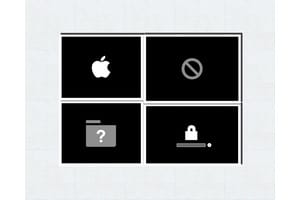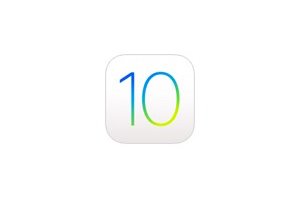您可能不知道,但是可以为 Finder 下的文件夹选择背景。您可以将 Mac 上所有文件夹的背景(默认为白色)更改为自定义颜色(您选择的照片)。它是超个性化的,因此 Finder 文件夹和您的工作区尽可能与您相对应。该技术至少在 macOS Mojave 下有效,当然也适用于 Catalina、Big Sur、Monterey 和 Ventura 的更高版本。如需进一步阅读,我们推荐以下文章:
- Mac 4K、视网膜、高清壁纸:每月 25,000 张图像!
- 自定义 Mac 文件夹图标
- 在 Mac 上更改 Safari 背景图像
- 在 Mac 上自动更改壁纸
- 在 Mac 上使用快速操作(创建 PDF、转换图像等)
我们还邀请您观看我们的视频教程精美文件夹它允许您在几秒钟内更改文件夹的颜色,还可以添加图标、符号......
选择 Finder 文件夹的背景:显示图标视图
您可以在您选择的位置创建一个新文件夹,也可以从现有的 Finder 文件夹开始。要使本技巧发挥作用,首先要做的是“按图标”验证显示,而不是按列表、列或图标库验证显示。
为 Finder 文件夹选择背景:显示演示选项
这里的一切皆有可能,感谢Mac Finder 中演示选项的更改。转到演示文稿下拉菜单,然后单击“显示演示文稿选项”选项 (⌘J)。默认情况下,任何 Finder 文件夹的背景都是中性的,即简单的白色水印。
更改背景颜色
在“背景”下,单击“颜色”选项和右侧的小框。在那里,您可以为您的文件访问 Mac 上所有可能和想象的颜色!如果您按“用作默认值”按钮,您甚至可以将此模板应用到您的所有文件夹。
更改背景图片
原理是一样的,但是这次你必须选择“图像”选项。您可以从图库中拖放任何图像或照片来自定义 Finder 文件夹。
或者,您也可以单击小框并浏览您的 Mac 来拍摄照片(是同一件事,只是方法不同)。